Как сопоставить или смонтировать Android как диск в Windows
Я всегда ненавидел идею использования кабелей для передачи данных между моими устройствами. Будь то фотографии или музыка, решения для беспроводной передачи файлов всегда привлекали меня. Это побудило меня найти решения для беспроводной передачи файлов для Android-смартфонов, многими из которых я делился с вами в прошлом.
Программы для Windows, мобильные приложения, игры - ВСЁ БЕСПЛАТНО, в нашем закрытом телеграмм канале - Подписывайтесь:)
От беспроводной передачи файлов между устройствами Android, передачи файлов с помощью браузеров и передачи приложений между двумя устройствами Android — вы называете это, у нас есть руководство, чтобы сделать это. В дополнение к списку, сегодня я собираюсь показать вам, как подключить ваше Android-устройство в качестве жесткого диска к Windows и передавать файлы по беспроводной сети. Я считаю, что это намного проще в использовании CTRL+С/Х и CTRL+V когда дело доходит до передачи файлов, чем использовать сторонние инструменты или веб-браузер.
Отображение хранилища Android как диска Windows
Для начала скачайте и установите Серверное приложение WebDAV на вашем дроиде. Это приложение можно установить на любое устройство, и для его работы не требуется root-доступ. После установки приложения убедитесь, что компьютер и телефон подключены к одной и той же сети Wi-Fi, и нажмите красную кнопку, чтобы запустить сервер. Приложение отобразит IP-адрес, к которому вы можете подключиться, чтобы вы могли получить доступ к хранилищу на вашем Android.
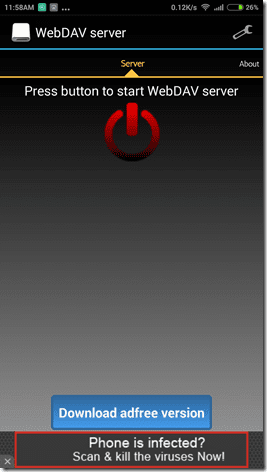
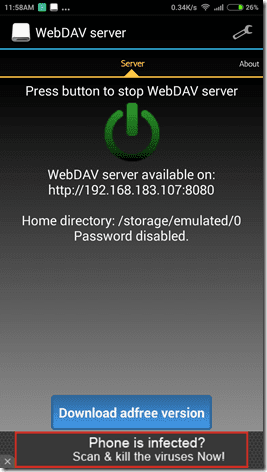
На компьютере откройте проводник и нажмите Подключить сетевой диск. Здесь выберите букву диска. Я выбираю букву А для Android; тот факт, что в наши дни никто не использует дисковод для гибких дисков, означает, что он должен быть бесплатным в любой системе. Когда Windows запросит у вас IP-адрес, введите IP-адрес, отображаемый в приложении, в формате \\: а затем подключить.

Если брандмауэр не является проблемой, ваша SD-карта будет подключена к компьютеру, и вы сможете использовать ее как любой другой диск на компьютере.

Примечание. Идея установить SD-карту в качестве накопителя пришла мне в голову, когда я проверял новое приложение в Play Store под названием ЭйрДрайв. Приложение делает то же самое одним щелчком мыши, но взимает колоссальные 14 долларов США в год. Итак, вот лицо тролля для разработчика приложения.
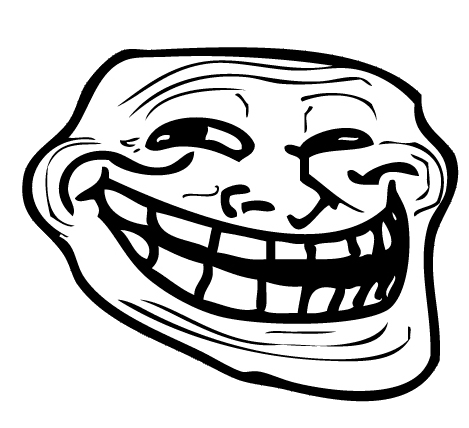
В дополнительных настройках WebDAV вы можете выбрать пароль для повышения безопасности. Конфигурация пароля в Windows должна выполняться при подключении сетевого диска. Кроме того, вы можете выбрать подпапку, которую нужно сопоставить, а не всю SD-карту. Эта папка может быть той, которую вы используете чаще всего, например фотографии или видео.


Полезный совет: для дополнительной безопасности вы можете изменить порт по умолчанию, установленный приложением. Приложение дает вам возможность использовать сеть 3G или 4G для подключения. Таким образом, вы можете получить доступ к файлам, даже если вы не подключены к той же сети Wi-Fi. Однако это окунулось бы в пропускную способность вашего устройства.
Вывод
Вот как вы можете сопоставить свой Android как диск на вашем ПК. Я не уверен, как эти вещи работают на компьютере Mac или Linux, но если вы знаете, как подключить сетевой диск на этих платформах, поделитесь этим с нашими читателями в разделе комментариев.
Программы для Windows, мобильные приложения, игры - ВСЁ БЕСПЛАТНО, в нашем закрытом телеграмм канале - Подписывайтесь:)






